Unbekannte Anhänge in Confluence erkennen – Wie Sie ScriptRunner für aufgeräumte Confluence Seiten nutzen können
Wenn Sie Confluence seit einer längeren Zeit nutzen, ist Ihnen das folgende Problem sicher schon häufiger begegnet: Sie gehen zu einer wichtigen Confluence Seite, die Sie vor einiger Zeit angelegt haben oder die Ihnen ein/e Kolleg*in geschickt hat und wollen eine bedeutsame auf der Seite hinterlegte Datei öffnen. Allerdings erscheint dort, wo normalerweise die Dateivorschau zu sehen sein sollte, ein Unknown Attachment Icon.
Sie können daher die erwünschte Datei nicht öffnen und nicht damit arbeiten.
Dieses Problem verursacht oftmals unnötige Rückfragen oder eine längere Suche nach der erwünschten Datei, wodurch letztendlich auch Ihr Projekt in Verzug geraten kann.
Generell ist es wichtig, die eigenen Confluence Seiten stets zu pflegen und diese unbekannten Anhänge durch die richtigen Dateien zu ersetzen. Allerdings ist es gerade dann besonders wichtig, wenn Sie kurz vor einer Migration Ihrer Confluence Instanz stehen, da durch die dabei oftmals entstehende Unübersichtlichkeit Daten schlechter wieder gefunden werden können.
Genau dieses Problem mit vielen „Unknown Attachments” Icon trat bei einem unserer Kunden auf. Der Kunde hatte Confluence schon seit 15 Jahren verwendet und stand zudem kurz vor der Migration von Server zu Cloud. Darum bat er unsere Atlassian Consultant Victoria um Hilfe. Victoria wusste sofort, was zu tun war und half dem Kunden, das Problem schnell und effektiv zu lösen.
In diesem Artikel erklären wir Ihnen, wieso dieses Problem auftritt und wie Sie alle dieser „Unknown Attachments” auf Ihrer Instanz mit der Methode von unserer Consultant Victoria im Handumdrehen finden, um sie durch die richtige Datei zu ersetzen.

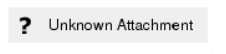

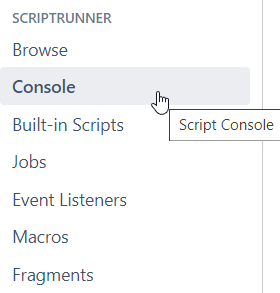
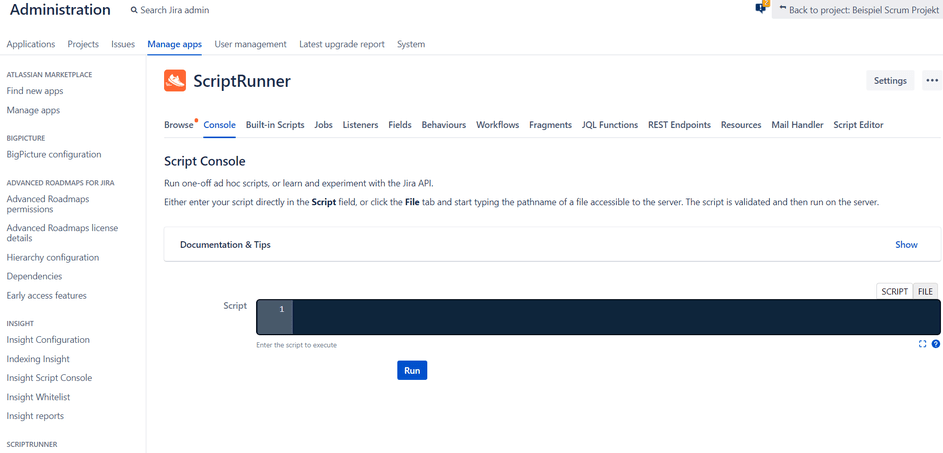
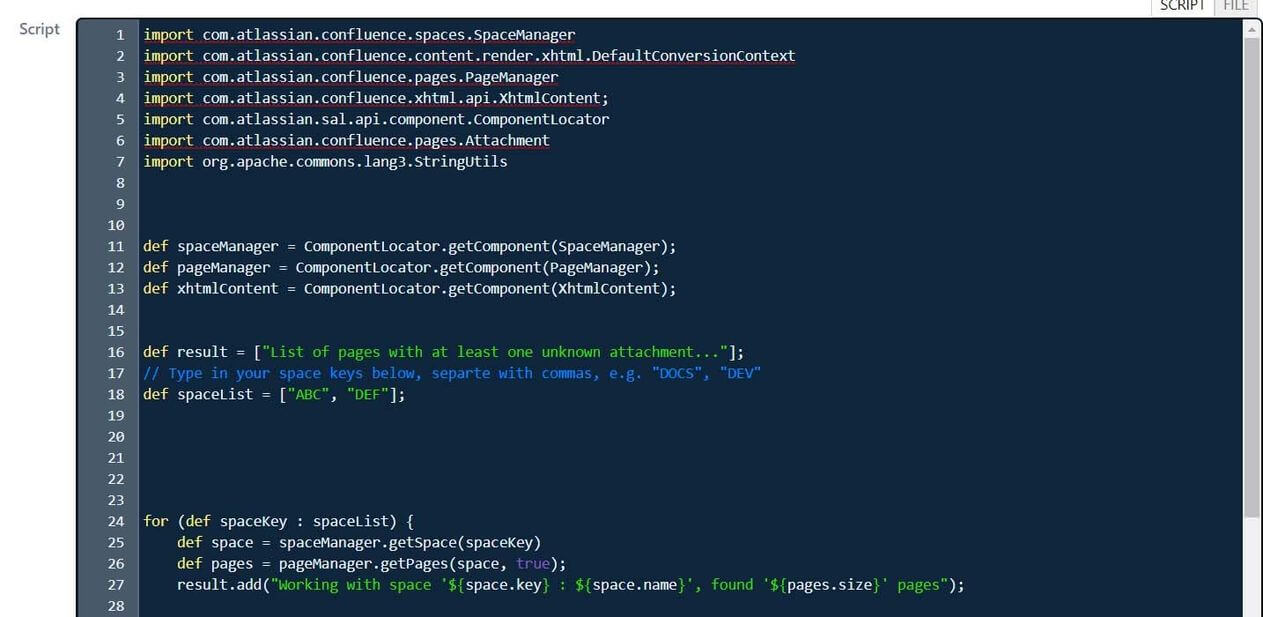
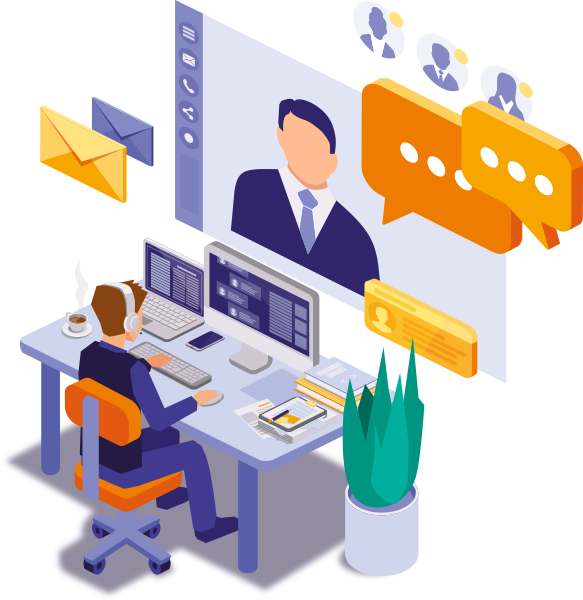

 Gewinnen Sie praktische Einblicke aus Live-Webinaren
Gewinnen Sie praktische Einblicke aus Live-Webinaren